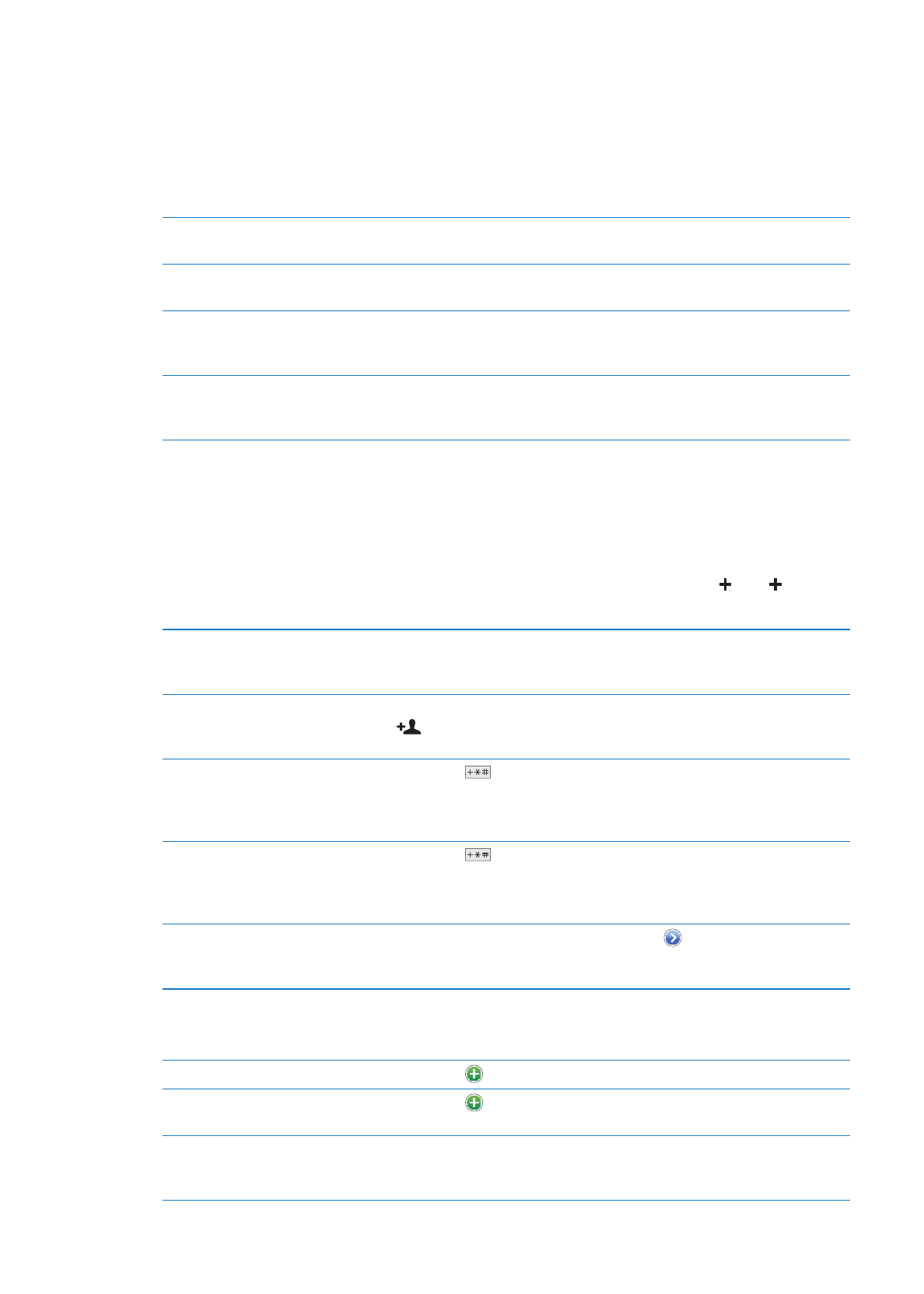
Добавяне и редактиране на контакти
Добавяне на контакт в iPhone: Докоснете Contacts (Контакти) и докоснете . Ако не се
вижда, проверете дали не преглеждате списък с контакти от LDAP, CalDAV или GAL.
Изтриване на контакт
В Contacts (Контакти) изберете контакт, след което докоснете Edit
(Редактирай). Преминете надолу и докоснете Delete Contact (Изтрий
контакт).
Въвеждане на контакт с
клавиатурата с цифри
Докоснете Keypad (Клавиатура), въведете номера и след това докоснете
. Докоснете Create New Contact (Създай нов контакт) или докоснете
Add to Existing Contact (Добави към съществуващ) и изберете контакт.
Въвеждане на кратка (две-
секундна) пауза в телефонен
номер
Докоснете
и след това докоснете Pause (Пауза). Телефонната
система може да изисква една или повече паузи в телефонния номер.
Например - преди избирането на вътрешен номер. Всяка пауза се
появява като запетайка, когато номерът се запише.
Въвеждане на неограничена
пауза в телефонен номер
Докоснете
и след това докоснете Wait (Изчакване). При записване
на номера неограничената пауза се появява като точка и запетайка.
Когато iPhone стигне до точка и запетайка при набиране на телефон,
изчаква да докоснете Dial (Набери), за да продължи.
Добавяне на номер от
последните входящи повиквания
към контакти
Докоснете Recents (Последни) и докоснете
до номера. После
докоснете Create New Contact (Създай нов контакт) или докоснете Add
to Existing Contact (Добави към съществуващ) и изберете контакт.
Редактиране на информация за контакт: Изберете контакт, след това докоснете Edit
(Редактирай).
Добавяне на ново поле
Докоснете
Add Field (Добави поле).
Добавете потребителското име
вTwitter в контакт
Докоснете
Add Field (Добави поле) и след това докоснете Twitter.
Промяна на етикета на полето
Докоснете етикета и изберете някой друг. За да добавите нов етикет,
превъртете до края на списъка и докоснете Add Custom Label (Добави
нов етикет).
139
Глава 24
Contacts (Контакти)
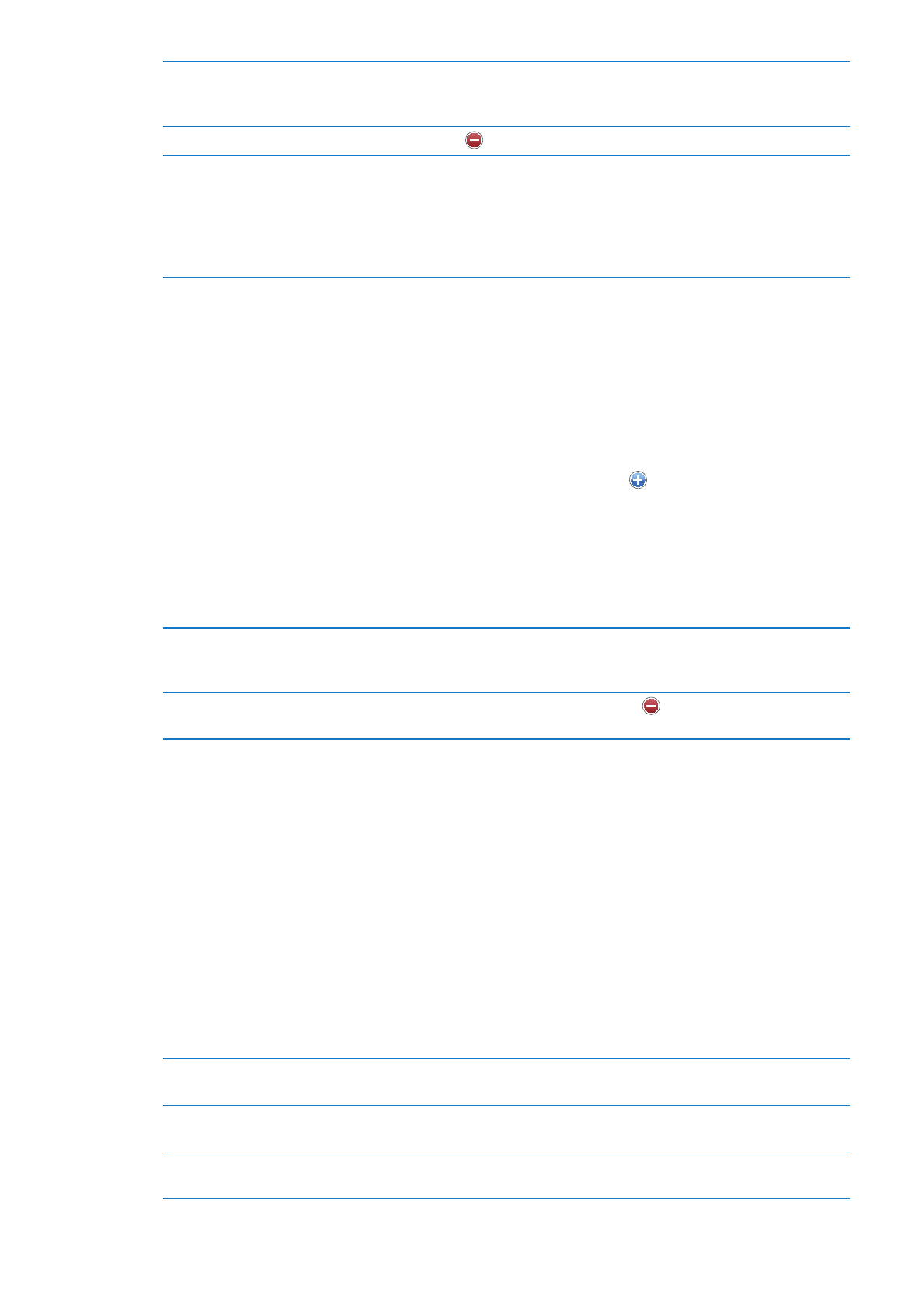
Промяна на тона или текста за
звънене за контакт
Докоснете полето на тона или текста за звънене и изберете нов звук.
Тона за звънене по подразбиране се определя в Settings > Sounds
(Настройки > Звук).
Изтриване на елемент
Докоснете
и след това докоснете Delete (Изтрий).
Добавяне на снимка към контакт Докоснете Add Photo (Добави снимка) или докоснете съществуваща
снимка. Можете да направите снимка с камерата или да използвате
съществуваща.
За да импортирате снимки от профилите на контактите в Twitter, отидете
в Settings > Twitter (Настройки > Twitter). Влезте във вашата регистрация
в Twitter и след това докоснете Update Contacts (Обнови контакти).